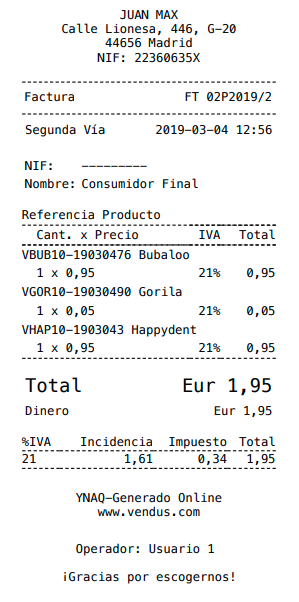El precio de los productos introducido o actualizado por el usuario debe hacer referencia siempre al PVP. Esto significa que, cuando edita o añade un producto en el Backoffice, debe siempre indicar el importe ya con IVA. A continuación, Vendus hará los cálculos de forma automática, teniendo en cuenta la tasa de IVA definida para el producto.
En cualquier caso, podrá visualizar los precios sin IVA en su Punto de Venta y/o en los documentos emitidos.
En el TPV
Para visualizar los precios sin IVA en el TPV, durante la venta, basta con activar la funcionalidad en:
- Config > Tiendas y Cajas > Editar (en el lado derecho, en relación con la Caja);
- Diríjase al campo Precios de los Productos;
- Seleccione Precios sin IVA;
- Guarde.
Así aparecerá ahora en su Punto de Venta.
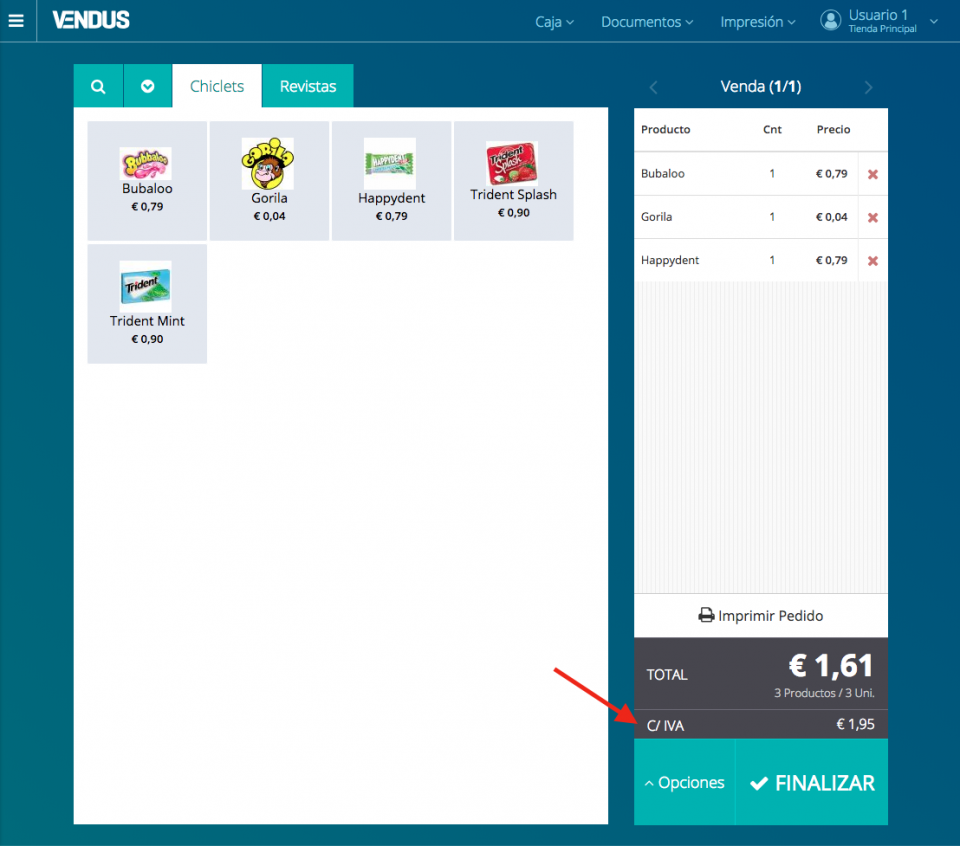
En los Documentos
- Diríjase a Config > Configuración > Modelos de Impresión;
- Seleccione el modelo en cuestión y haga click en editar (en el lado derecho);
- En el campo Precio de los Productos, seleccione Precios sin IVA y guarde.
Este será el aspecto de, por ejemplo, una factura emitida.
Factura (modelo A4)
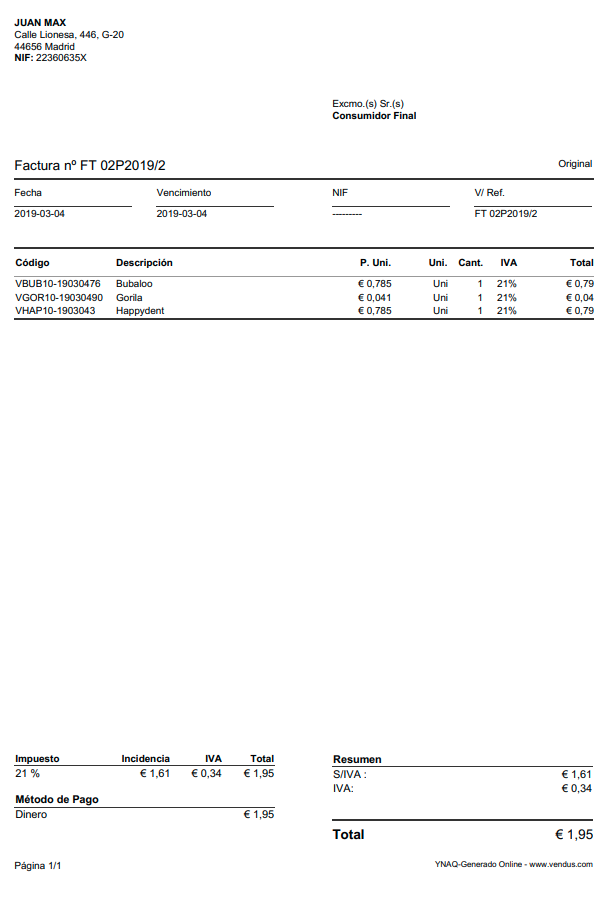
Factura (modelo Recibo)